

Chapter 4 Gestion d'un rapport
Vous pouvez créer une section à partir d'un modèle de rapport.
Vous pouvez conserver le modèle de rapport tel quel ou bien l'utiliser comme base pour des modifications ultérieures de la section.
![]() Pour créer une section à partir d'un modèle de rapport :
Pour créer une section à partir d'un modèle de rapport :
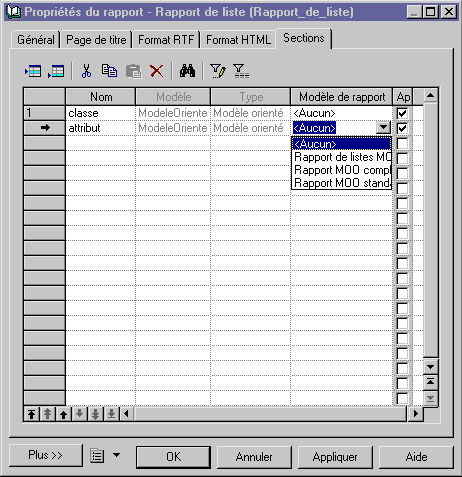

| Copyright (C) 2005. Sybase Inc. All rights reserved. |

| |